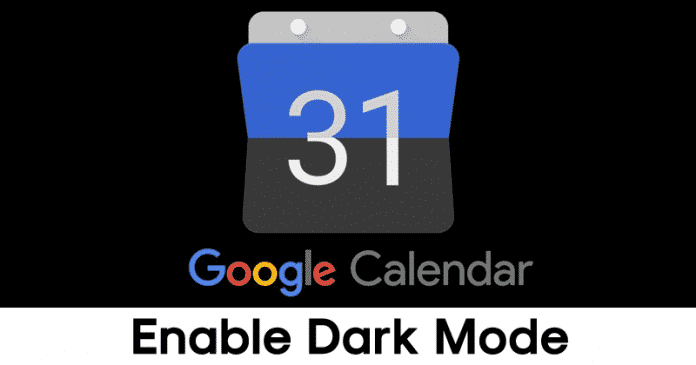
Nuförtiden tillhandahåller smartphonetillverkare massor av lager Android-appar som Kalender, Kalkylator, Anteckningsappar, webbläsare, etc. Dessa aktieappar kommer dock inte i närheten av tredjepartsappar som finns tillgängliga i Google Play Butik. Låt oss prata om Calendar-appen, stock Calendar-appen är bara begränsad till ett fåtal funktioner som att du bara kan kontrollera datum och kommande händelser, men tredje parts kalenderappar kan synkroniseras med skrivbords- och facebookkonton för att ge dig mer information som kommande födelsedag, kalenderhändelser etc.
Vad som är mer intressant är att de flesta kalenderappar från tredje part som Google Calendar redan har det mörka läget. Det mörka läget är den senaste trenden och mjukvaruföretag som Microsoft och Google försöker redan hårt att implementera det mörka läget i sina appar och tjänster. Om du använder en smartphone som körs på Android Q kan du helt enkelt göra alla Google-appar mörka genom att aktivera systemets mörka läge.
Om din telefon inte körs på den senaste Android, naturligtvis, Android Q, måste du aktivera den manuellt. De flesta Google-appar fick nu mörkt läge, inklusive Google Kalender. Så i den här artikeln kommer vi att dela en arbetsmetod som skulle hjälpa dig att aktivera mörkt läge i Google Kalender för Android. Så låt oss kolla in hur du aktiverar mörkt läge i Google Kalender-appen.
Hur man aktiverar mörkt läge i Google Kalender
Som vi har nämnt ovan måste du manuellt aktivera det mörka läget i Google Kalender om du inte har Android Q. Alternativet att aktivera det mörka läget är dolt under kalenderinställningarna. Så låt oss kolla in hur du aktiverar mörkt läge i Google Kalender för Android 2019.
Steg 1. Om du inte har en Google Kalender app eller använda den äldre versionen, gå sedan till Google Play Butik och installera/uppdatera den.

Steg 2. När du är klar kommer du att se en skärm som nedan. Här måste du trycka på pilknappen som finns i det nedre högra hörnet.
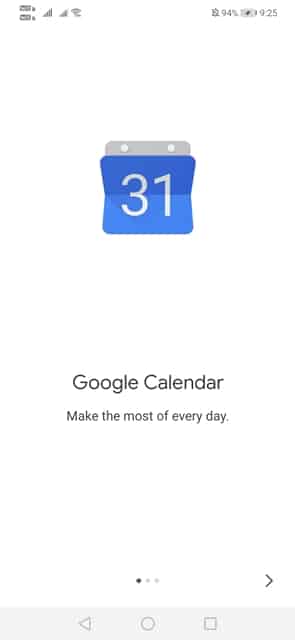
Steg 3. Nu kommer du att bli ombedd att ge kontaktbehörighet. Ge behörigheterna för att komma till nästa sida.

Steg 4. När du är klar kommer du nu att se huvudgränssnittet för Google Kalender.
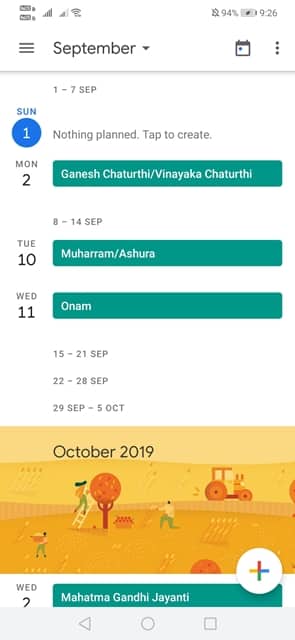
Steg 5. Svep nu huvudmenyn från vänster och tryck på “Inställningar”
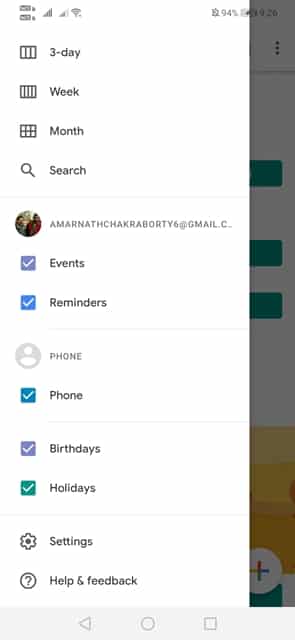
Steg 6. På sidan Inställningar måste du trycka på alternativet ‘Allmänt’
Steg 7. Hitta och tryck nu på alternativet “Tema”.
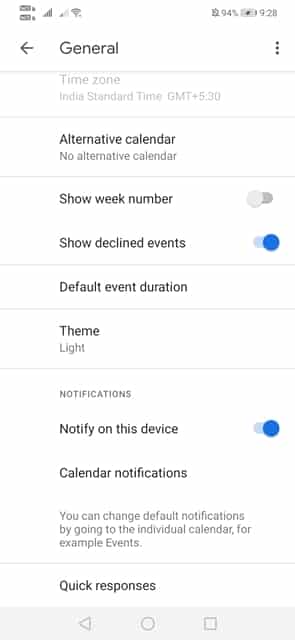
Steg 8. Välj nu alternativet ‘Mörkt’ därifrån.
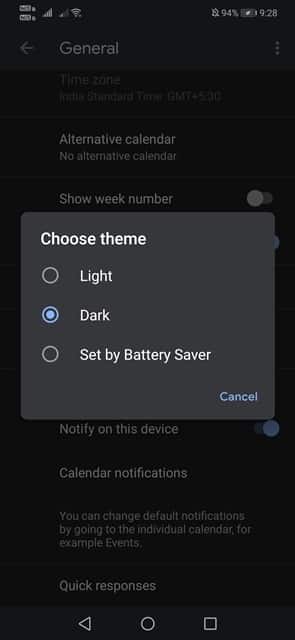
Steg 9. När du är klar, gå tillbaka till huvudsidan och du kommer nu att se det helt nya mörka läget.

Det är allt; du är färdig! Så här kan du aktivera mörkt läge i Google Kalender-appen. Hoppas du gillar inlägget, dela det med dina vänner också. Om du har några andra tvivel, låt oss veta i kommentarsfältet nedan.
